Utvilsomt et av de største problemene vi kan lide når vi lagrer informasjon, enten fysisk eller i skyen, er at dataene går tapt. Det kan være mange nettangrep, maskinvareproblemer, programvare, dårlig konfigurasjon, noen menneskelige feil ... Alt dette kan føre til at vi mister filer og mapper som vi har lagret på harddiskene våre. I denne artikkelen vil vi forklare hvordan du gjenoppretter slettede data med noen programmer som vi skal vise.
Å miste filer er et alvorlig dataproblem
I dag lagrer vi en stor mengde data og informasjon på harddisker, NAS-servere, datamaskiner ... Vi kan lagre filer som er en del av vårt arbeid, studium, fritid ... Vi stoler på alt dette i en serie fysiske enheter som når som helst kan ha problemer.
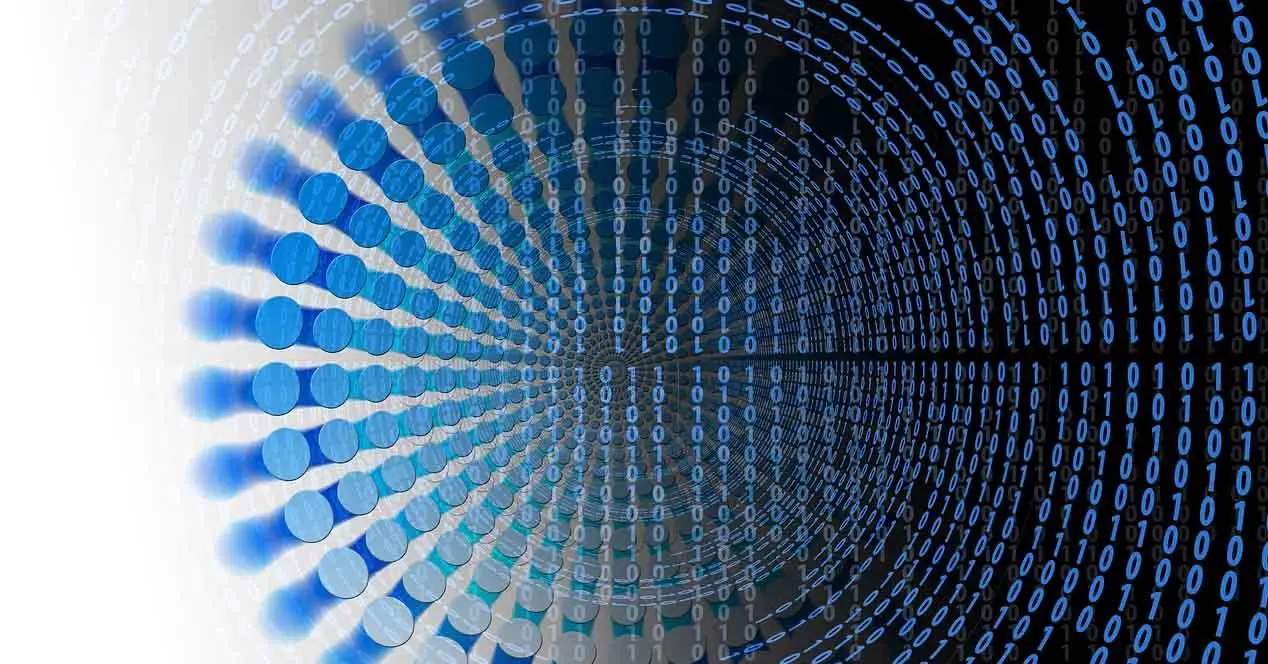
Dette betyr at i tilfelle et cyberangrep, en feilkonfigurasjon eller en feil vi gjør, kan vi miste all informasjonen. Det kan være spesielt viktig hvis det er et selskap eller en organisasjon som krever en serie filer og dokumenter for full drift.
Derfor, mister filer er et dataproblem som vi kan klassifisere som alvorlige. I tillegg er det mange årsaker som kan forårsake dette, som vi har nevnt. Det er ikke alltid opp til oss brukere, da det kan være på grunn av et plutselig maskinvareproblem.
Imidlertid er det situasjoner som kan være mer ekstreme enn andre. La oss si at vi har installert på nytt Windows og vi hadde filer som vi senere finner ut at vi trenger. Heldigvis, så lenge sektorene ikke er overskrevet, kan vi stole på programmer som hjelper oss med å gjenopprette dem .
Programmer for å gjenopprette slettede data
Vi skal vise noen av de mest interessante programmene vi kan bruke til å gjenopprette filer som er blitt slettet ved en feiltakelse eller av et eller annet problem i Windows. De kan redde oss når det gjelder å gjenopprette utstyret og ha alt tilgjengelig igjen.
Recover My Files
Et av programmene som vi kan gjenopprette informasjon i Windows er Recover My Files . Det er en programvare laget av Get Data, og som lar oss gjenopprette dokumenter av alle slag, bilder, videoer og til og med e-post. Det fungerer for å gjenopprette data fra eksterne minner, harddisker, zip-stasjoner, pennstasjoner ...
Hvis vi lurer på hvordan du gjenoppretter slettede filer fra papirkurven, vil vi til og med ha dette alternativet med dette verktøyet. Det kan også hjelpe i tilfelle vi har formatert datamaskinen vår og installert Windows på nytt.
Recover My Files er et komplett program som vi kan laste ned direkte fra det nettsted . Det er en betalt programvare og koster for tiden € 69.95. Som vi ser på bildet nedenfor, er det det tilgjengelig for Windows i 32 og 64-biters versjoner. Vi må ganske enkelt trykke på nedlastingsknappen i den versjonen som interesserer oss.
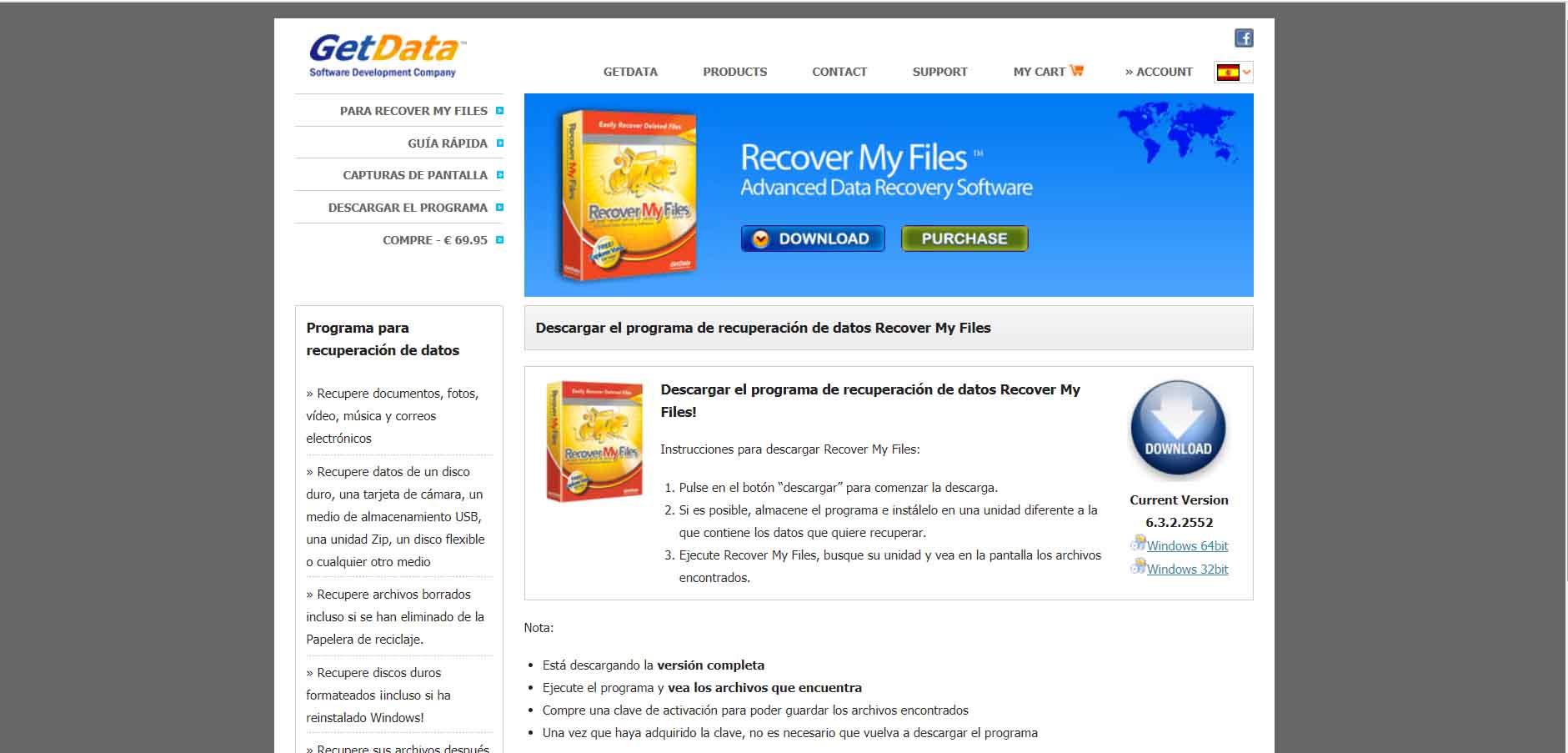
De installasjonsprosess er veldig enkelt, som alle andre programmer. Det vil spørre oss hvor vi vil installere den og produktnøkkelen, siden uten den vil vi ikke kunne gjenopprette filer i Windows. Et poeng å huske på er at det anbefales å installere den på en annen stasjon enn den vi vil gjenopprette. Det er ikke viktig, men for å unngå mulige problemer vil det være ideelt.
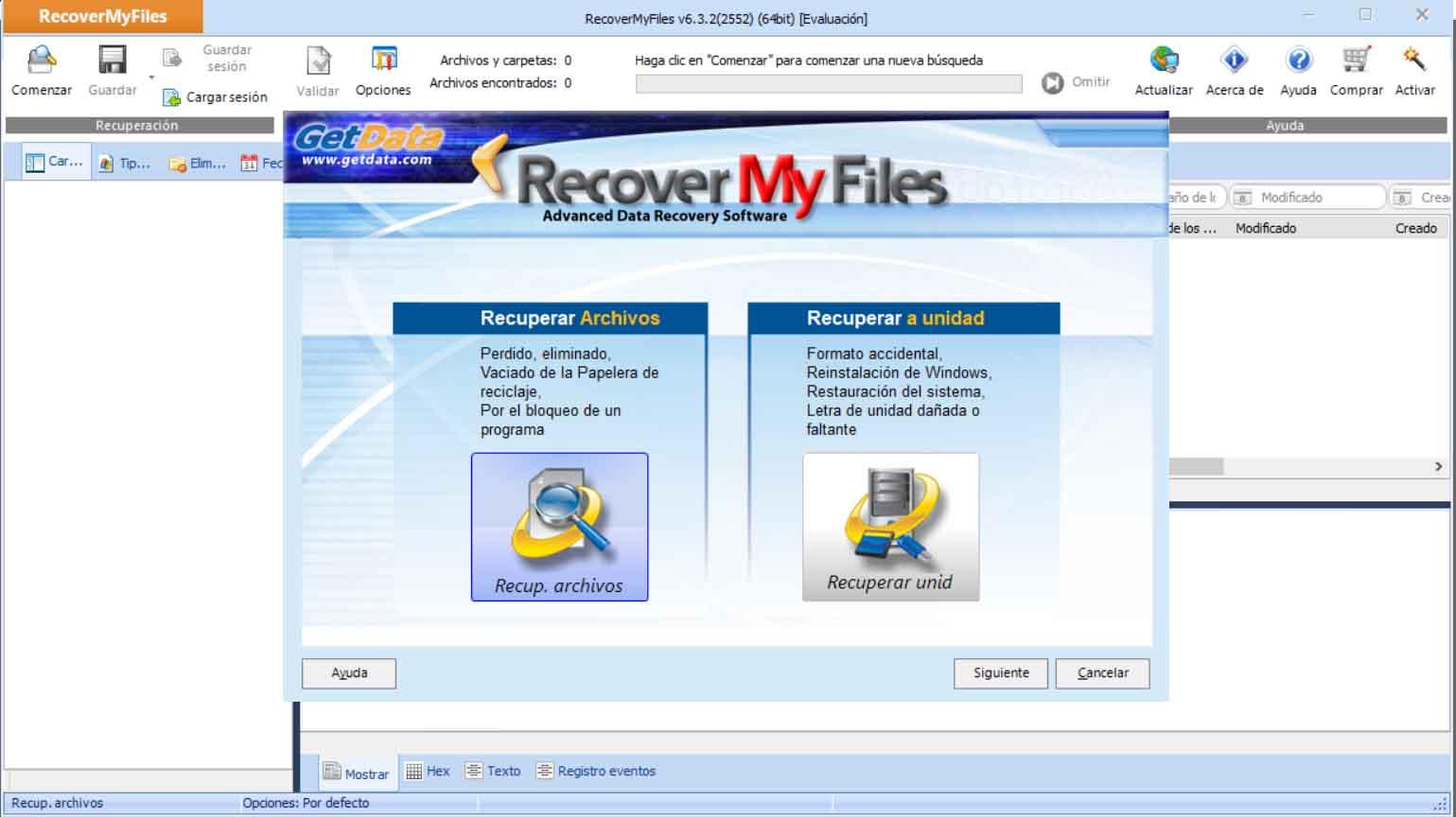
Når vi har installert Gjenopprett mine filer, vises et første vindu der vi må velge mellom gjenopprette filer eller gjenopprette stasjonen . Sikkert er det første tilfellet det vanligste, siden det lar oss gjenopprette slettede filer fra Windows-søpla. Det andre tilfellet vil hovedsakelig være hvis vi har hatt en utilsiktet formatering av Windows eller stasjonen er skadet.
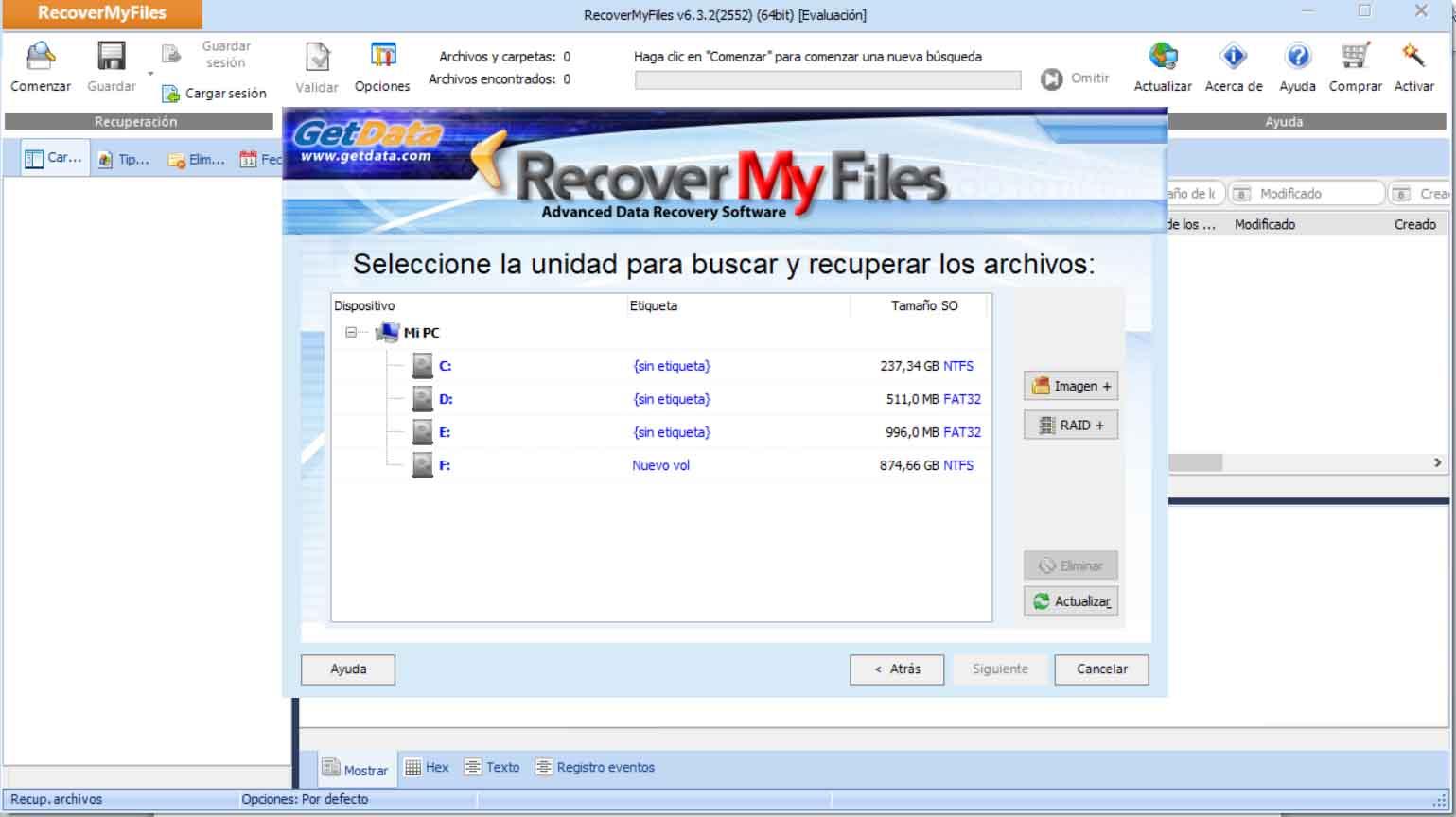
Det neste trinnet det vil be oss er å velg stasjonen hvorfra vi vil gjenopprette filene. For eksempel hvis det er i stasjon C, et pendrive eller eksternt minne som vi har koblet til osv. Det er en enkel og intuitiv prosess. Husk at vi kan utføre et raskt søk eller mye lenger, noe som vil ta lengre tid.
Når programmet er ferdig med å søke etter de slettede filene, vil det vise oss det i vinduet. Mappene og undermappene vises, og vi kan finne den som interesserer oss. Vi må gå til katalogen der filene tidligere var, og sjekke om vi virkelig har gjenopprettet dem.
EasyRecovery Pro
Et alternativt alternativ er EasyRecovery Pro . Det lar oss gjenopprette slettede filer ved et uhell på Windows og macOS. Dette inkluderer pendriver, minner fra kameraer eller mobiltelefoner, SSD disker, RAID ...
Det er veldig nyttig å reparere korrupte filer som det er umulig å åpne normalt. For eksempel et bilde eller en video som vi har på et minnekort. Igjen lar det deg gjøre en grunnleggende analyse for å finne filer eller en mer inngående, noe som vil ta mer tid.
EasyRecovery Pro har forskjellige versjoner . En av dem er gratis og kan være interessant for de som bare trenger å gjenopprette små filer de har mistet. Det er begrenset til totalt 1 GB, selv om filer ikke kan overstige 25 MB. For eksempel vil den brukes til et fotografi, tekstfiler osv. Når det gjelder betalte versjoner, har den flere alternativer fra de mest grunnleggende til profesjonelle brukere som krever et mye mer sofistikert verktøy.
For å begynne å bruke EasyRecovery Pro, må vi gå til den nettsted . Der finner vi de forskjellige versjonene vi har nevnt, og vi må bare klikke på den som interesserer oss og laste den ned.
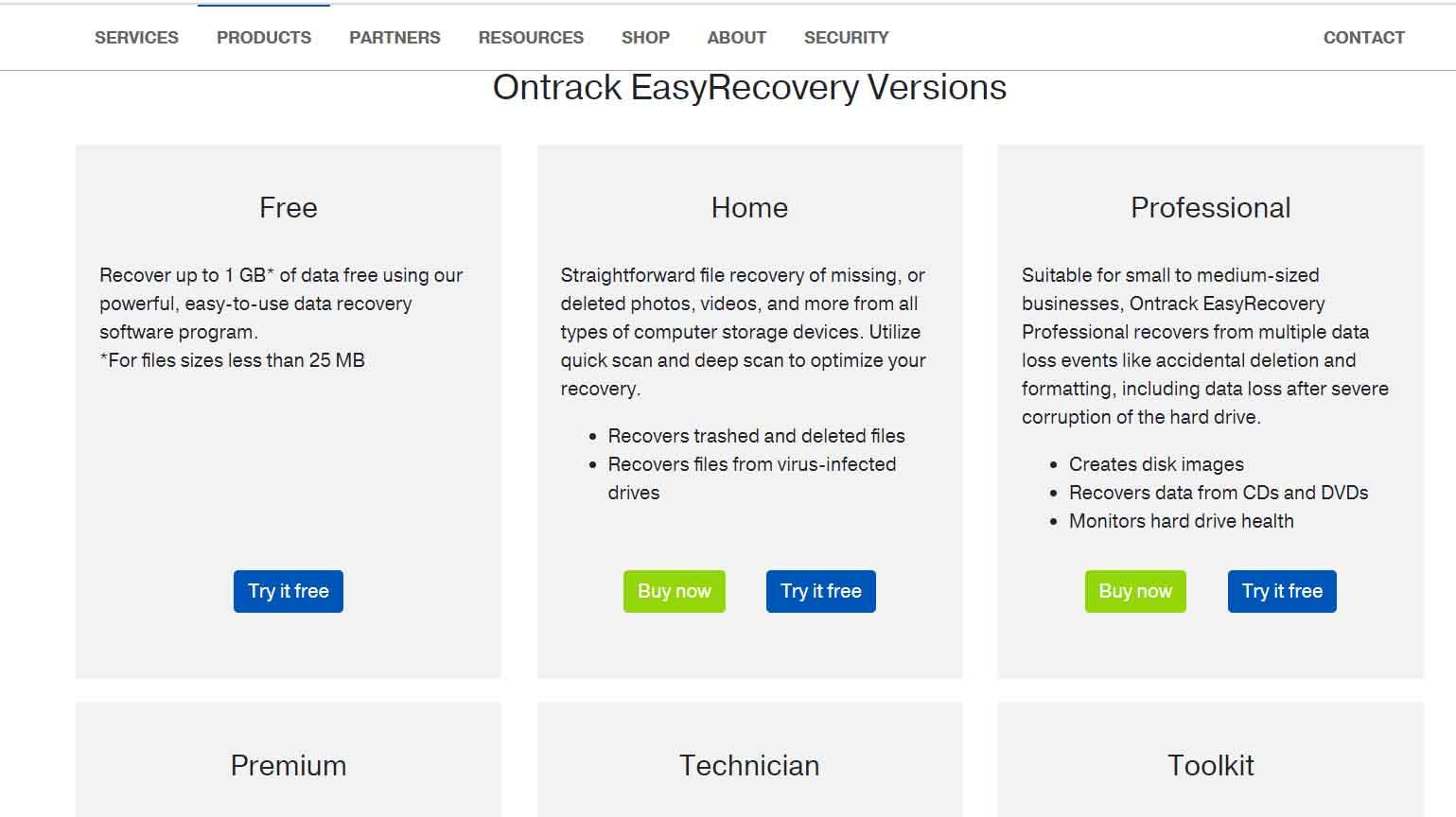
Under nedlastingsprosess, det vil be oss om våre personlige data og også velge hvilken versjon vi vil laste ned. I løpet av kort tid skal vi motta en e-post med nedlastingskoblingen for å teste programmet.
Når vi er installert, kan vi bruke de grunnleggende prøvefunksjonene eller fullversjonen hvis vi har betalt for den og aktivert den.
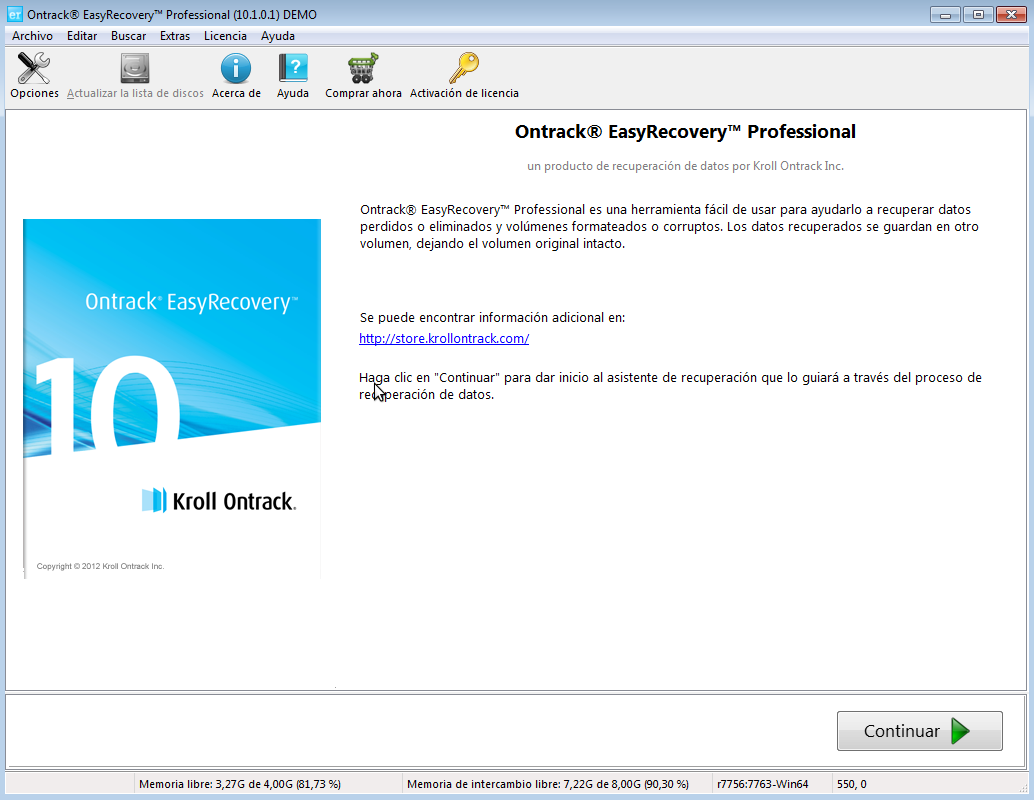
Hvis vi klikker på Fortsett, vil det begynne å vise oss de forskjellige måtene å redde ødelagte filer eller gjenopprette tapte data. Her vil vi se harddisk, minner, multimediaenheter, RAID ...
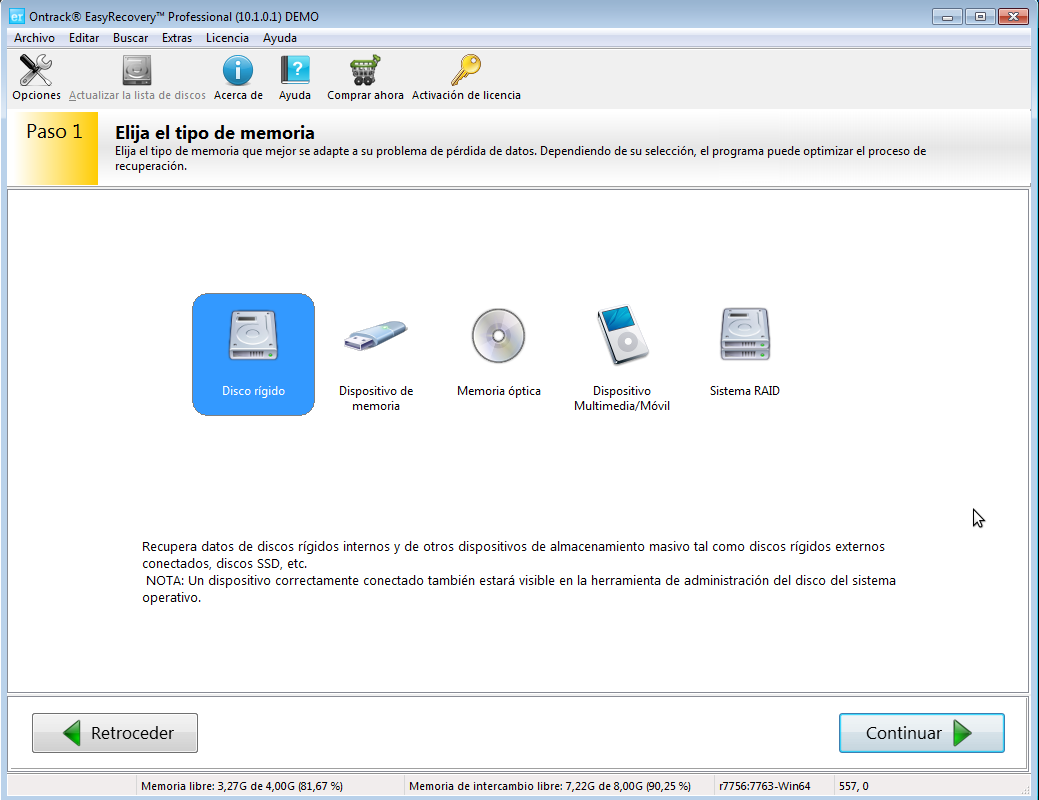
Vi må velge den nøyaktige disken der vi vil gjenopprette filene.
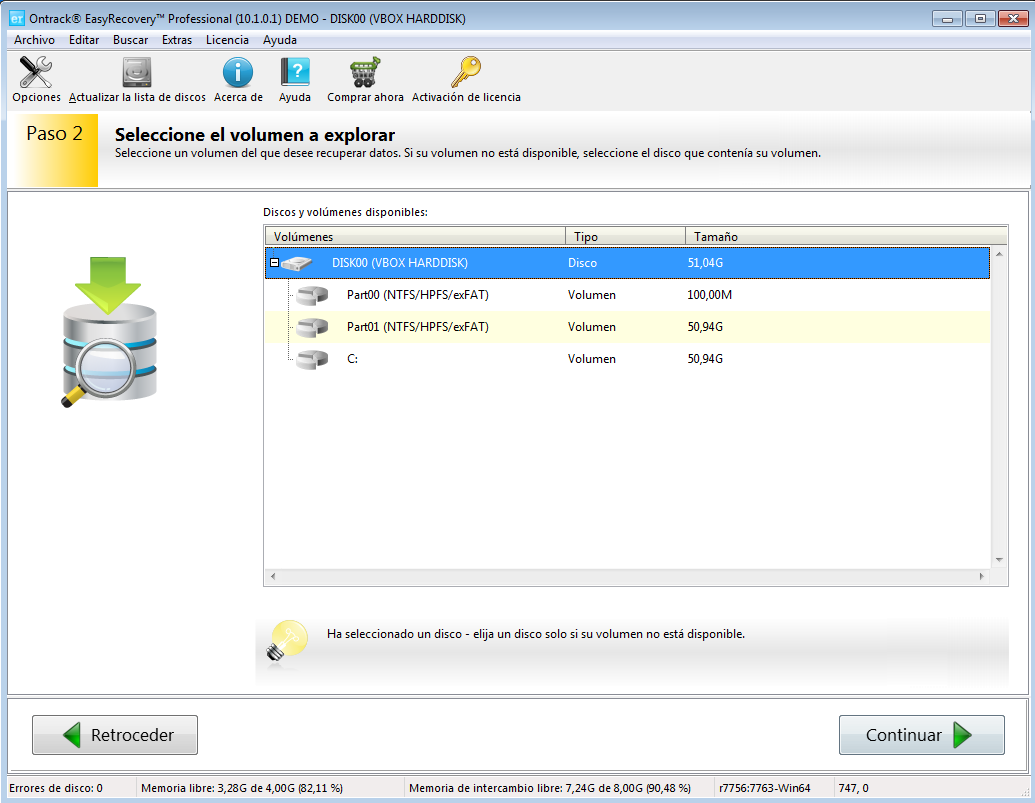
Senere må vi velge om vi vil gjenopprette filer, utføre en diagnose, søke etter volumer ... Som vi ser på bildet nedenfor.
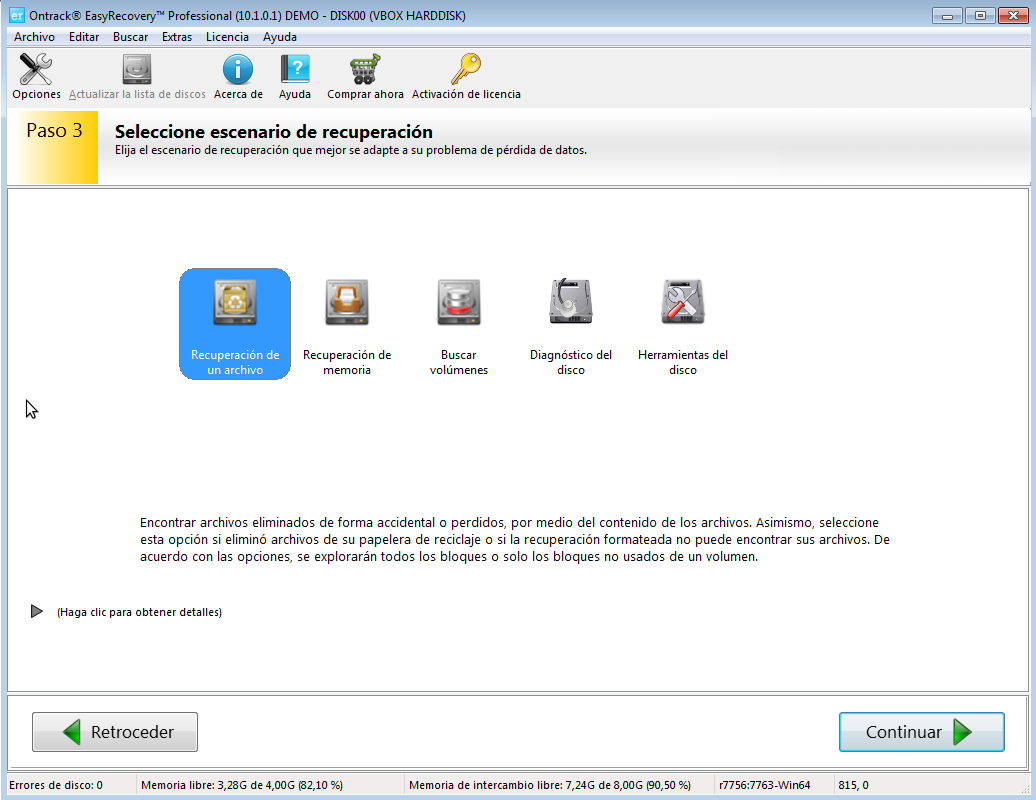
Neste trinn begynner å søke etter filene. Dette vil ta mer eller mindre avhengig av størrelsen på disken, alternativet vi har valgt osv. Hvis det lykkes, skal filene vises på skjermen. De er sortert etter type.
GetDataBack Pro
Vi kan også bruke GetDataBack for å gjenopprette slettede filer på Windows. I dette tilfellet vil vi ha to forskjellige alternativer for filer på FAT- og NTFS-stasjoner. Vi må velge det ene eller det andre i henhold til filsystemet.
Dette programmet tilhører Runtime. Til last ned den, du må gå til den offisielle siden og der velge alternativet som interesserer oss, som i vårt tilfelle ville være GetDataBack Pro. Den har for øyeblikket en versjon å gjenopprette filer på Vinduer, Linux og macOS . Vi kan velge den gratis versjonen eller den betalte versjonen, mer komplett.
Installasjonsprosessen er veldig rask og enkel. Vi må ganske enkelt velge hvor vi skal installere det, og senere vil et bilde som det vi kan se nedenfor vises og velge enheten som interesserer oss.
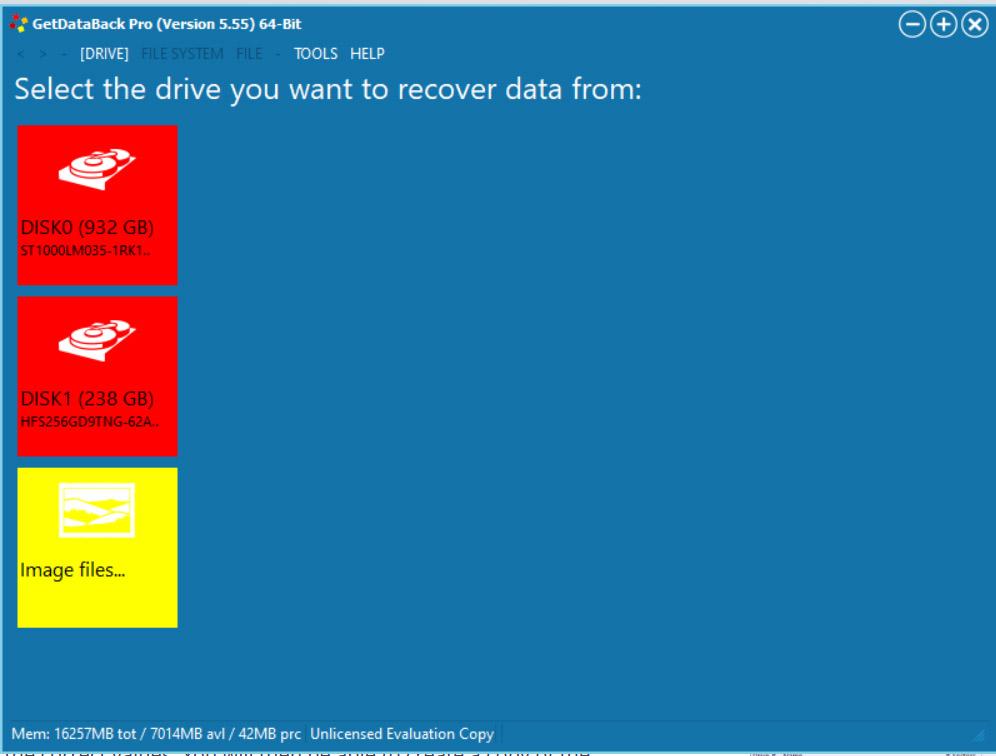
Senere vil den begynne å utføre en analyse av enheten vi har valgt. Dette vil ta mer eller mindre avhengig av minnetype, størrelse osv. Hvis det fungerte bra, skal filene vises når de er ferdige.
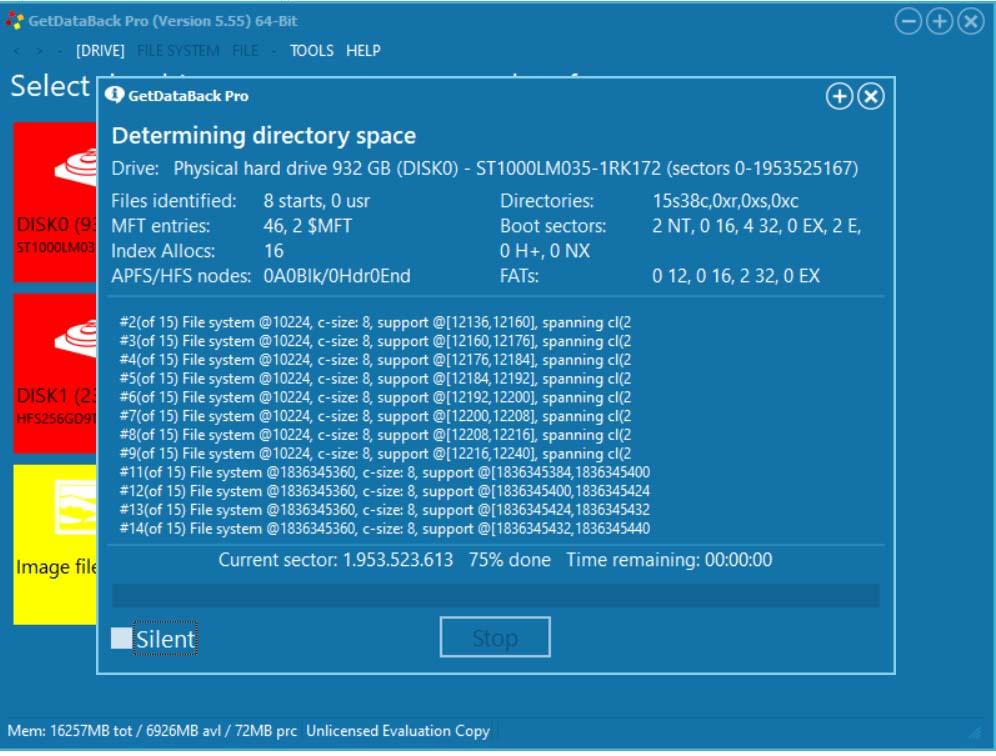
MiniTool Power Data Recovery
Et annet alternativ for å gjenopprette ved et uhell slettede filer på Windows er MiniTool Power Data Recovery . Det betraktes som et enkelt program å bruke, med grunnleggende funksjoner for å nå målet. Den har en begrenset gratis versjon og også en betalt versjon.
MiniTool Power Data Recovery lar deg gjenopprette dokumenter som er slettet av et virus, noe systemfeil eller som vi har slettet uten å vite det. Vi kan bruke den til harddisker, USB-pinner, etc. I tillegg lar den deg gjenopprette et bredt utvalg av filer.
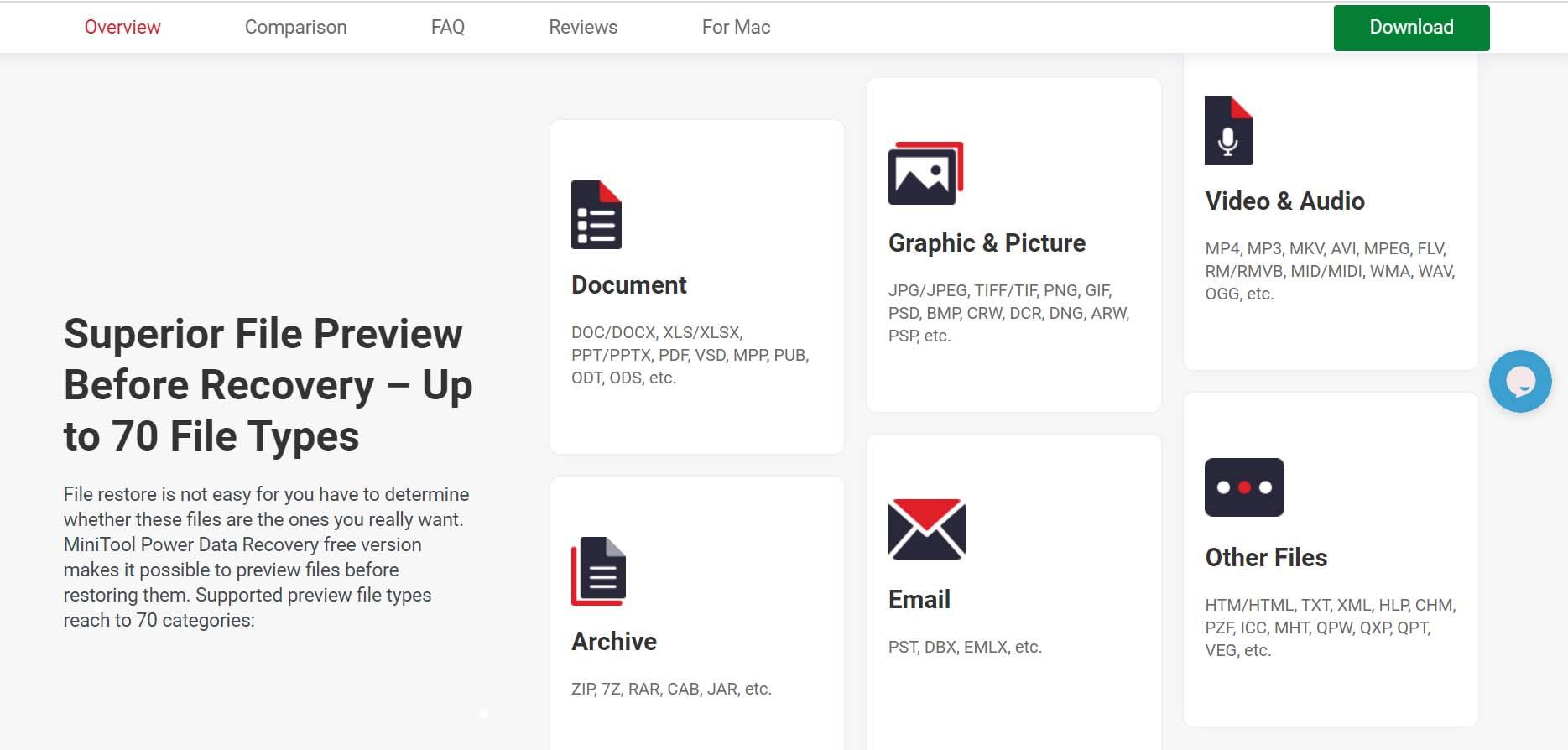
Det skal bemerkes at dette programmet er kompatibelt med alle nyere versjoner av Microsoft Windows. Når vi er installert, må vi som vanlig velge hvilken type minne vi vil gjenopprette og fortsette prosessen.
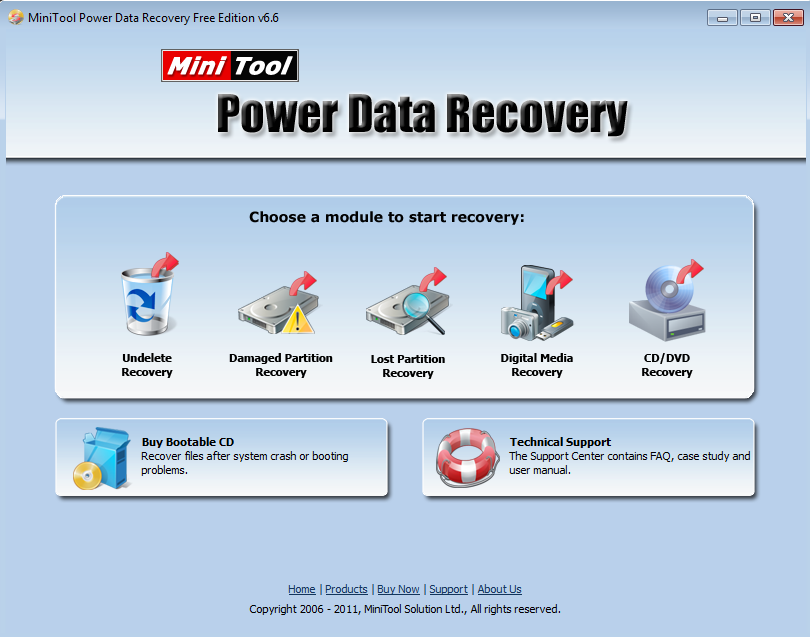
Det vil ta mer eller mindre tid, avhengig av platetype og antall filer. I tilfelle du har klart det gjenopprette de tapte filene , de vil vises på skjermen, og vi kan få tilgang til dem igjen.
Kort sagt, dette er noen alternativer vi har for å gjenopprette filer i Windows. En serie programmer som vi kan bruke til å gjenopprette et skadet minne, en harddisk som vi har slettet ved en feiltakelse eller noe problem med informasjonen.